Siapa yang tidak kenal Google Adsense?
 Program pay-per-click (PPC) milik raksasa perusahaan search engine,
Program pay-per-click (PPC) milik raksasa perusahaan search engine,
Google Inc. ini boleh dibilang telah menjadi istilah generik untuk menyebut serangkaian program bisnis online yang ada saat ini. Bicara bisnis online, rasanya belum sempurna jika belum menyinggung Google Adsense. Faktanya, hampir semua pelaku bisnis online, baik yang memanfaatkan format situs ataupun blog, memang empergunakan Google Adsense sebagai salah satu pilihan monetisasi bisnis online mereka (meskipun saat ini telah bermunculan banyak program PPC baru yang tidak
kalah bagusnya dengan Google Adsense). Selain Google Adsense, sebenarnya masih ada (dan banyak) program-program monetisasi bisnis online berbasis PPC yang bisa Anda ikuti.
Tutorial: Panduan Mendaftar Google Adsense
Langkah 1: Klik disini atau buka window baru menuju ke halaman program Google Adsense.
Langkah 2: Klik tombol "Sign Up Now" berwarna biru di halaman Google Adsense.
Langkah 3: Setelah masuk ke halaman "Welcome to Adsense", isikan data seperti dibawah ini.
Langkah 4: "Website URL": Ketik alamat blog Anda (misal
http://namaku.blogspot.com). Anda bisa menggunakan baik domain gratis
ataupun domain berbayar untuk mendaftar Google Adsense. Sebelum
mendaftar, pastikan konten blog Anda berbahasa Inggris dengan jumlah
posting yang cukup (5 hingga 10 posting).
Langkah 5: "Website Language": Pilih English - English.
Langkah 6: "I will not place ads on sites that include incentives to click on ads": Klik box disebelahnya.
Langkah 7: "I will not place ads on sites that include pornographic content": Klik box disebelahnya.
Langkah 8: "Account Type": Pilih Individual.
Langkah 9:"Country or Territory": Pilih Indonesia.
Langkah 10: "Payee Name": Ketik nama lengkap Anda sesuai KTP dan nama pada akun bank Anda.
Langkah 11: "Street Address": Ketik alamat dimana Anda tinggal sesuai KTP.
Alamat ini nanti akan dipergunakan sebagai alamat pengiriman komisi
Anda, jadi pastikan jangan sampai salah.
Langkah 12: "City/Town": Ketik nama kota dimana Anda tinggal.
Langkah 13: "Postal Code": Ketik nomor kode pos alamat Anda.
Langkah 14: "I agree that I can receive checks made out to the payee name I have listed above": Klik box disebelahnya.
Langkah 15: "Phone": Ketik nomor telepon Anda.
Langkah 16: "Email Preference": Klik box disebelahnya.
Langkah 17: "I agree that I will not click on the Google ads I'm serving through AdSense": Klik box disebelahnya.
Langkah 18: "I certify that I have read the AdSense Program Policies": Klik box
disebelahnya. Pastikan Anda benar-benar telah membaca Adsense Program Policies dan Adsense Terms and Conditions.
Langkah 19: "I do not already have an approved AdSense account": Klik box disebelahnya.
Langkah 20: Klik tombol "Submit information".
Langkah 21: Setelah masuk halaman konfirmasi data Anda, ikuti langkah dibawah ini.
Langkah 22: "Which best describes you": Klik lingkaran pertama jika Anda telah
memiliki akun email Gmail atau klik lingkaran kedua jika Anda belum
memiliki akun Gmail. Saran saya, sebelum mendaftar sebaiknya Anda
membuat akun Gmail terlebih dahulu. Silahkan klik disini untuk membuat akun email dari Gmail.
Langkah 23: "Would you like to use your existing Google Account for AdSense?":
Jika Anda telah memiliki akun Gmail, klik lingkaran yang pertama.
Langkah 24: Isikan data alamat email Gmail Anda.
Langkah 25: Klik tombol "Continue".
Aplikasi
pendaftaran Anda sudah terkirim. Selanjutnya tim Google Adsense akan
mereview blog Anda dan akan menyampaikan email pemberitahuan diterima
atau tidaknya pendaftaran Anda kurang lebih 1 hingga 2 hari setelah
waktu Anda mendaftar.
Selamat mencoba! Semoga bermanfaat.
(Gambar diambil dari Google Adsense)
Ingin artikel Blog ini langsung ke Email anda? Silahkan masukan alamat email anda untuk berlangganan.
- Google Adsense
- Harga keyword Google Adsense Per klik Termahal
- Dapat Duit dari AdsenseCamp
- Tips Agar Di terima google Adsense
- Cara Curang Agar Di terima google Adsense
- Menghasilkan Uang Melalui Affiliate Marketing
- Google Melarang Menaruh Iklan Adsense Di Blog Auto Blog
- Tips Cepat terindeks Search engine
- Kenapa Blog Gue Di tolak Google ADsense..??
- Hati-Hati dengan Click Fraud
- Kelebihan Program Affiliate Amazon
- Pay Per Click (PPC)
- Iklan ClixSense
- Cari Dollar Lewat AdBrite
- Kumpulin Dollar Lewat Bux.to
- Tambah Penghasilan Lewat Ziddu
- Cari Dollar Lewat Bidvertiser
- Temanku Dapet $30 dari readbud tiap bulan..?
- Temanku Dapat Dollar Dengan Review Tanpa Website
- Panduan Paypal
- Fungsi Ping Blog?
- Cara Berjualan Produk Amazon.com
- Cara Berjualan Produk Ebay.com
- Cara Berjualan Produk Bhineka.com




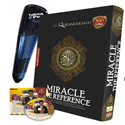



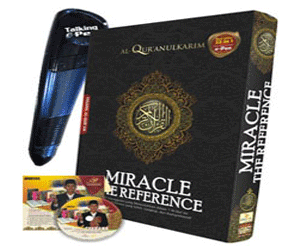
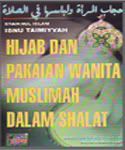
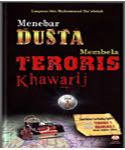
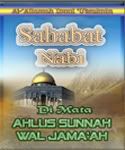
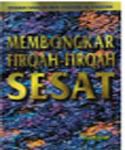

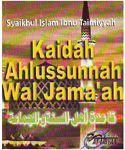
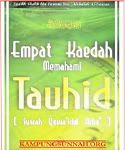

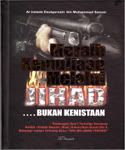
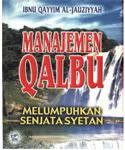
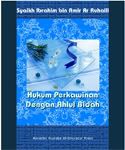

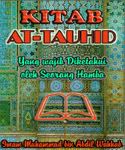
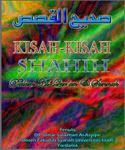
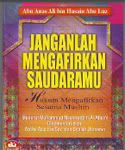
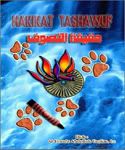





0 komentar:
Posting Komentar